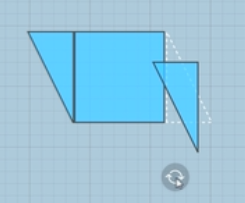如何利用101教育PPT帮助老师解决图形切割
1、右侧为图形预设栏,单击旋转任意预设图形,展开预设;
2、点击图形,图形自动出现在工作区,点击右下角“方格子”按钮,可显示或隐藏背景方格子
3、在展示区内,长按并拖动鼠标,画一条贯穿图形的线,即可对图形进行切割,特殊位置垂直、中点等有虚线提示;切割后图形的每一块均可移动或旋转,以拼接成新的图形,
4、切割后,图形的每一块均可选中拖动,并拼接成新的图形,操作过程中可点击“撤销”或“恢复”按钮进行调整,选中图形(顶点高亮),点击“删除”按钮,可删除图形。利用图形切割工琼藻樘哒具,老师能快速完成切割和拼接操作。
声明:本网站引用、摘录或转载内容仅供网站访问者交流或参考,不代表本站立场,如存在版权或非法内容,请联系站长删除,联系邮箱:site.kefu@qq.com。
阅读量:87
阅读量:79
阅读量:85
阅读量:49
阅读量:75